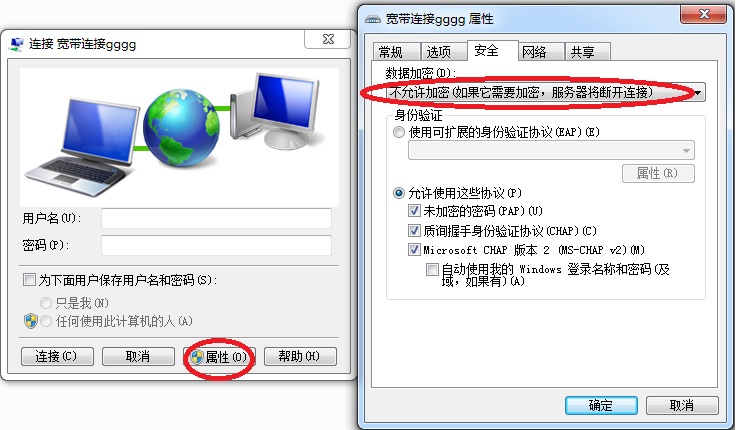| 华东理工大学徐汇学生宿舍校园网使用指南 |
|
|
宿舍内可通过校园网网络端口登陆华东理工大学认证系统后接入校园网。在校园网内可免费访问校内的网站、系统、工作平台等资源,包括学生选课系统、信息门户系统、校内邮件系统、图书馆文献下载等;可付费访问互联网(即Internet)。 宿舍区内使用校园网络,可通过以下几步实现: 步骤1:在认证计费自助服务触摸屏上自助开通收费认证账号:(1)选择套餐,并点击“更改套餐”;(2)输入充值金额,并点击“确定”。徐汇校区可在二教大厅、104房间内找到认证计费自助服务触摸屏。 步骤2:【有线】配置电脑PPPoE客户端,并使用认证账号登陆PPPoE客户端;具体操作方法见下面。 ——每间宿舍墙壁上有2个校园网网络端口可用。 ——若不充值也可登陆PPPoE客户端,登陆后只可访问校园网内资源。 ——认证账号密码都和信息门户系统(http://urp.ecust.edu.cn)账号密码保持一致,所有的密码修改操作需要在信息门户系统中进行;账号为学号、初始密码为18位身份证号倒数第7位至倒数第2位(无身份证号则为“111111”或学号,若信息门户密码修改过则为修改过的密码)。
1. 连接——在宿舍墙壁上找到校园网网络端口,使用网线和电脑相连; 2. 配置IP地址——配置本机IP地址为自动获得模式,配置方法见友情提醒“IP地址配置方法”。 3. 配置宽带(PPPoE)客户端——配置方法见附件。 4. 登陆宽带(PPPoE)前配置——打开宽带连接客户端,点击“属性”à打开“安全”选项à“数据加密”改成“不允许加密”!(见右侧图) 5. 登陆宽带(PPPoE)客户端——在宽带连接客户端内输入认证账号,点击“连接”。账号密码正确的情况下若连接失败可更换网络端口再试;若墙上所有网络端口都不可用则报修。 6. 访问校园网——输入http://xxb.ecust.edu.cn测试,若能正常打开网页则表示校园网已正常连接。 7. 访问互联网——输入http://www.baidu.com测试,若能正常打开网页则表示互联网已正常连接。 备注:若互联网不可用,请登陆认证账号自助服务平台(http://account.ecust.edu.cn)查看认证账号套餐及余额。详细说明及操作方法可访问http://xxb.ecust.edu.cn/s/3/t/236/a1/72/info41330.htm查看。
受理地点:徐汇二教104室 咨询电话:64252850 2. 认证账号默认可在教学、实验区使用“4M(免费)”网络免费访问Internet;在宿舍区需开通“12M”网络付费访问Internet。详细说明及操作方法可访问http://xxb.ecust.edu.cn/s/3/t/236/a1/72/info41330.htm查看。 3. 多人共享一个网络端口可使用交换机进行分接。网线、交换机等设备可在商业街购买。 4. IP地址配置方法——Win7操作系统配置方法:开始-->控制面板-->网络和共享中心-->更改适配器设置-->本地连接右键属性-->选中“Internet协议版本4(TCP/IPv4)”-->属性-->选择“自动获得IP地址”,选择“自动获得DNS服务器地址”;XP操作系统配置方法:开始-->控制面板-->网络连接-->本地连接右键属性-->选中“Internet协议(TCP/IP)”-->属性-->选择“自动获得IP地址”,选择“自动获得DNS服务器地址”。 5. 您可根据需要选择使用华东理工大学校园网上网方式或运营商的上网方式。
信息化办公室 2015年8月
附件:宽带(PPPoE)连接客户端配置方法简洁说明 在宿舍区,学生联入校园网方式将和电信、移动等运营商的联入方式相同,使用PPPoE拨号连接校园网。用户只要有认证账户(默认已开通)即可使用PPPoE连接客户端拨号联入校园网(如果没有开通互联网访问将不能访问校园网之外的任何资源)。 PPPoE在Windows 7 / 8环境下的配置方法: 1、打开“控制面板”-->“网络和Internet”-->“网络和共享中心”; 2、在“网络和共享中心”中选择“设置新的连接或网络”; 3、在选择“选择一个连接选项”中,选择“连接到Internet”,点击“下一步”; 4、在下一页中选择“仍要设置新的连接”; 5、在下一页中选择“宽带(PPPoE)(R)”; 6、在“键入您的Internet服务提供商(ISP)提供的信息”中录入你的用户名和密码(即认证账号的账号及密码,此步可略过直接点击“连接”),你可以选择“记住此密码”选项,可以方便今后的连接,“连接名称”你可以根据你自己的喜好选择填写。 7、点击“连接”进入下一页面,此页面中直接点击“跳过” 8、在下一页中点击“关闭”,完成PPPoE连接客户端创建。 9、重新进入“网络和共享中心”,点击“更改适配器设置”,可看到之前建立的PPPoE连接; 10、 选中新建的PPPoE连接,右键“创建快捷方式”放至桌面; 11、 在桌面上点击创建好的PPPoE连接快捷方式即可使用认证账号连接至校园网络。 PPPoE在Windows XP环境下的配置方法: 1、在Windows桌面中点击“开始”→“所有程序”→“附件”→“通讯”→“新建连接接向导”,进入创建帐号界面; 2、点击“下一步”,进入网络连接设置类型界面,选择“连接到Internet”选项; 3、点击“下一步”,选择“手动设置我的连接”选项; 4、点击“下一步”,选择“用要求用户名和密码的宽带连接来连接”选项; 5、点击“下一步”进入连接名设置选项,在这里输入ISP的名称(可以随意输入),不影响宽带上网拨号; 6、点击“下一步”进入“Internet帐户信息”界面设置,输入您的帐号和密码(即认证账号的账号及密码,此步可略过直接进入下一步); 7、点击“下一步”,进入完成连接向导界面,在界面中将“在我的桌面上添加一个到此连接的快捷方式”勾上,这样方便您在以后的上网中在桌面上点击图标,最后点击“完成”,完成PPPoE连接客户端创建; 8、在桌面上点击创建好的PPPoE连接快捷方式即可使用认证账号连接至校园网络。 信息化办公室 2015年8月 |
|
Copyright © 2014 East China University Science and Technology. All rights reserved 版权所有 © 2014 华东理工大学信息化办公室 |